Exportieren auf band, Ausgeben auf hdv-gerät – Grass Valley EDIUS Neo 3 Benutzerhandbuch
Seite 797
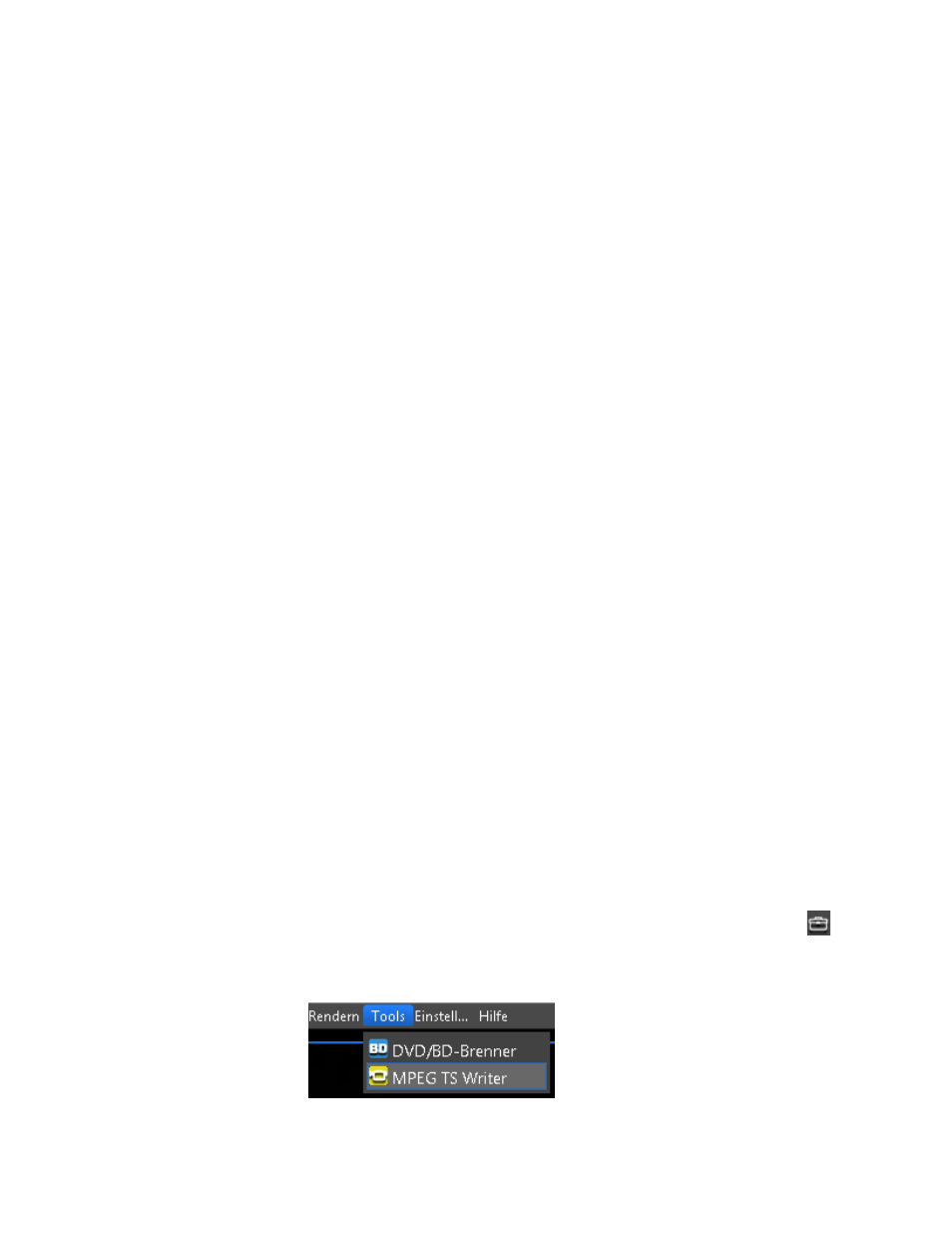
EDIUS NEO — Referenzhandbuch
797
Projekt ins Ausgabeformat exportieren
8.
Klicken Sie auf die Schaltfläche
Einzelbild speichern
oder die Schaltfläche
Bereich zwischen In/Out-Punkten in Sequenzdateien speichern
, um die
Standbilder am ausgewählten Speicherort zu speichern.
Einzelbild speichern
Exportiert das Bild an der Position des Timeline-Cursors als Standbild.
Bereich zwischen In/Out-Punkten in Sequenzdateien speichern
Exportiert alle Bilder zwischen In- und Out-Punkten auf der Timeline
als Standbilddateien. Den Dateinamen werden acht (8)-stellige,
aufeinander folgende Zahlen hinzugefügt.
Abhängig von der ausgewählten Schaltfläche zum Speichern von Dateien
werden die Bilder wie oben dargestellt exportiert.
9.
Klicken Sie auf die Schaltfläche
Schließen
, um das Exportprogramm für
Standbilder zu schließen.
Exportieren auf Band
Projekte können auf Band exportiert werden. Dafür können alle Geräte
verwendet werden, die am EDIUS NEO-Computer angeschlossen und
über ihn gesteuert werden können, sowie viele Geräte, die nicht direkt über
EDIUS NEO gesteuert werden können.
Ausgeben auf HDV-Gerät
So geben Sie eine HDV-Datei (M2T-Format) auf ein Band in einem
HDV-Gerät aus:
1.
Verbinden Sie das HDV-Gerät über ein FireWire/IEEE1394-Kabel
mit dem IEEE1394-Anschluss des EDIUS NEO-Computers.
Hinweis: Wenn das HDV-Gerät den HDV-Modus unterstützt, legen Sie diesen fest.
Weitere Informationen finden Sie in der Anleitung für das HDV-Gerät.
2.
Wählen Sie auf der Menüleiste im Vorschaufenster "Tools" > "MPEG TS
Writer" (siehe
Hinweis: Alternativ können Sie auch in der Asset-Bin auf die Schaltfläche Tools
klicken und aus dem Menü die Option "MPEG TS Writer" auswählen.
Abbildung 896 Menü "Tools" mit der Option "MPEG TS Writer"